GIFMovieGear如何设置使用固定帧速率到AVI
GIFMovieGear设置AVI固定帧速率的使用经验教程。
1、 在GIFMovieGear主界面按O快捷键,就能打开首选项。
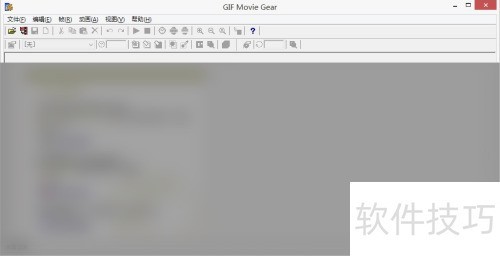
2、 在首选项界面,勾选使用固定帧速率到AVI这一选项的勾选开关。
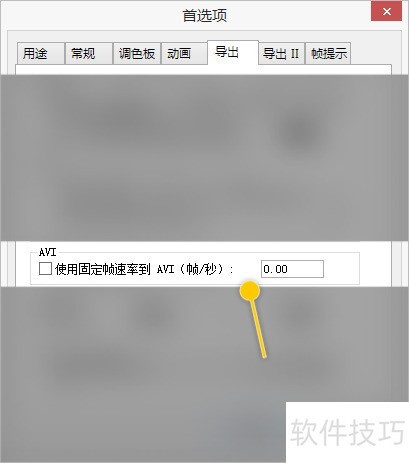
3、 勾选使用固定帧速率到AVI选项,再点击确定按钮。
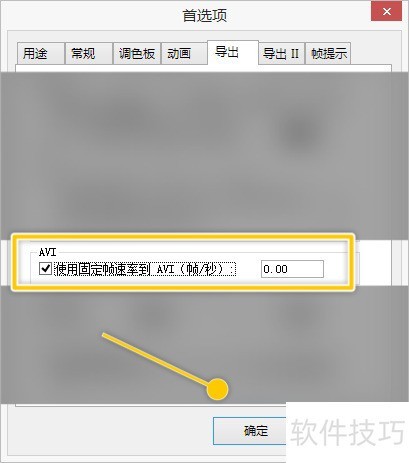
文章标题:GIFMovieGear如何设置使用固定帧速率到AVI
文章链接://m.i-boarding.com/jiqiao/324848.html
为给用户提供更多有价值信息,ZOL下载站整理发布,如果有侵权请联系删除,转载请保留出处。
其他类似技巧
- 2025-07-26 22:54:01GIF Movie Gear的gif简单制作
- 2025-07-26 21:39:01GIF Movie Gear怎么开启总帧数
- 2025-07-26 14:23:01GIF Movie Gear怎么开启处理方法
- 2025-07-26 12:45:01GIF Movie Gear怎么开启使用固定帧速率到AVI
- 2025-07-26 12:35:02GIF Movie Gear怎么开启透明度
- 2025-07-26 10:47:01GIF Movie Gear怎么开启显示帧提示窗口的每个帧
- 2025-07-26 09:35:01GIF Movie Gear怎么设置最大数值的颜色为128
- 2025-07-26 08:47:01GIF Movie Gear怎么关闭使用PNG压缩高度或宽度
- 2025-07-26 07:39:01GIF Movie Gear怎么开启开启后自动显示动画预览
- 2025-07-26 07:17:01GIF Movie Gear怎么设置创建Windows图标
GIF Movie Gear软件简介
GIF Movie Gear是一款GIF动画制作软件,几乎有需要制作GIF动画的编辑功能它都有,无须再用其它的图型软件辅助。它可以处理背景透明化而且做法容易,做好的图片可以做最佳化处理使图片减肥,另外它除了可以把做好的图片存成GIF的动画图外,还可支援PSD,JPEG,AVI,BMP,GIF,与AVI格式输出。
&n...
详细介绍»









